Konfigurace skenování čárových kódů
Technici mohou používat mobilní aplikaci Dynamics 365 Field Service ke skenování čárových kódů.
Skenování čárového kódu zjednodušuje zadávání dat a umožňuje technikům snadno hledat v databázi záznamy, které odpovídají čárovému kódu.
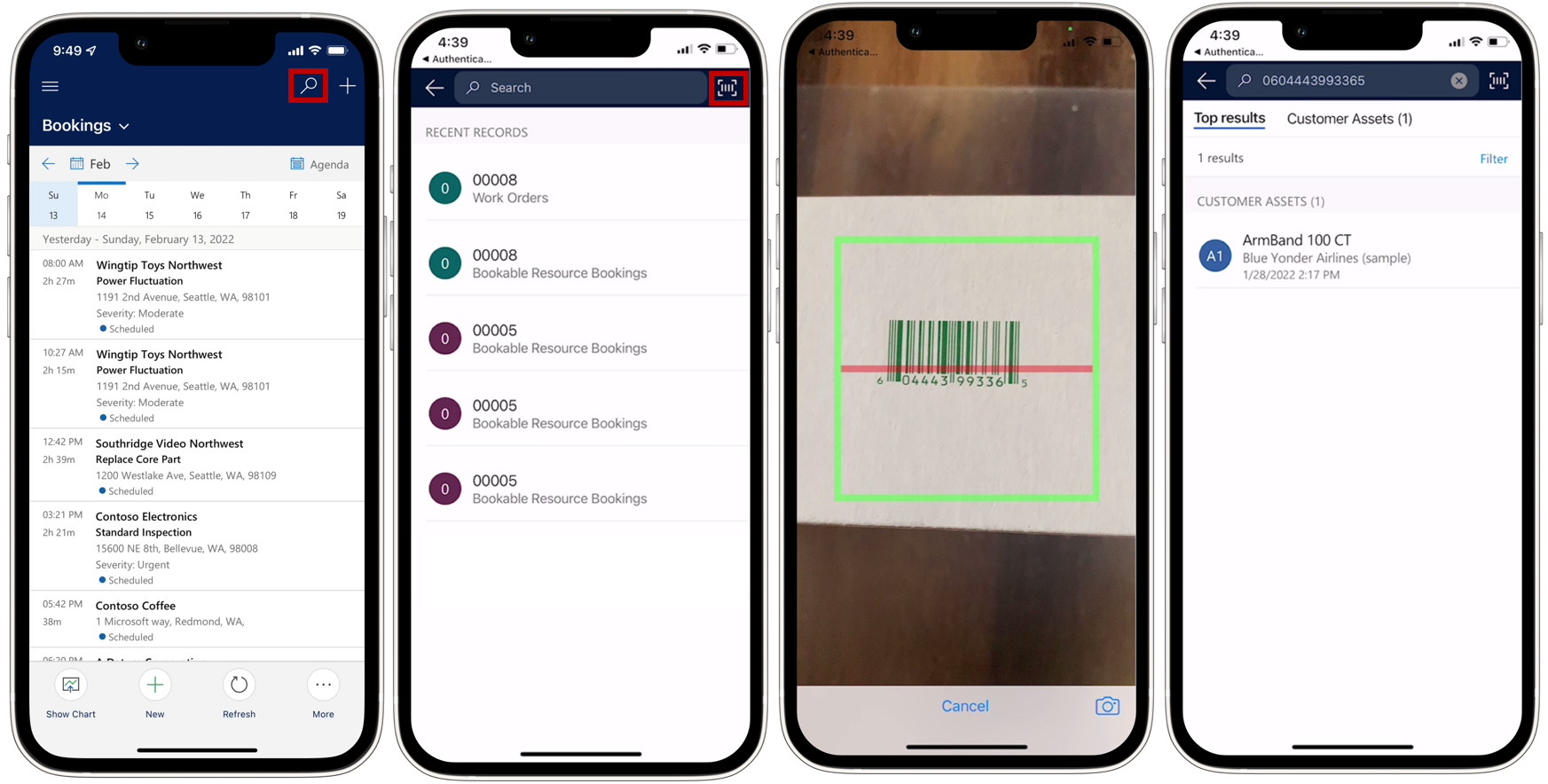
Přidání pole čárového kódu do formuláře
Ujistěte se, že ve formuláři, do kterého chcete přidat informace o čárovém kódu, se nachází pole čárového kódu. Zákazník často přidává pole čárového kódu do formuláře majetku zákazníka. Další informace o přizpůsobení aplikace naleznete v tématu Přehled návrhu rozhraní modelem řízené aplikace a Přehled návrháře modelem řízených formulářů.
Vyhledejte modul aplikace Field Service Mobile v seznamu aplikací Dynamics 365 a vyberte tři tečky (…) >Otevřít v Návrháři aplikací.
V navigaci vyberte formulář, pro který chcete použít skenování čárových kódů. V seznamu dostupných formulářů vyberte ten, který chcete změnit, a vyberte Upravit.
Přidejte sloupec tabulky, pro který chcete použít skenování čárových kódů na formuláři.
Vyberte nově přidaný sloupec a přidejte komponentu BarcodeScannerControl v postranním podokně Vlastnosti. Nezapomeňte povolit možnost Zobrazit komponentu na pro Mobilní zařízení a Tablet.
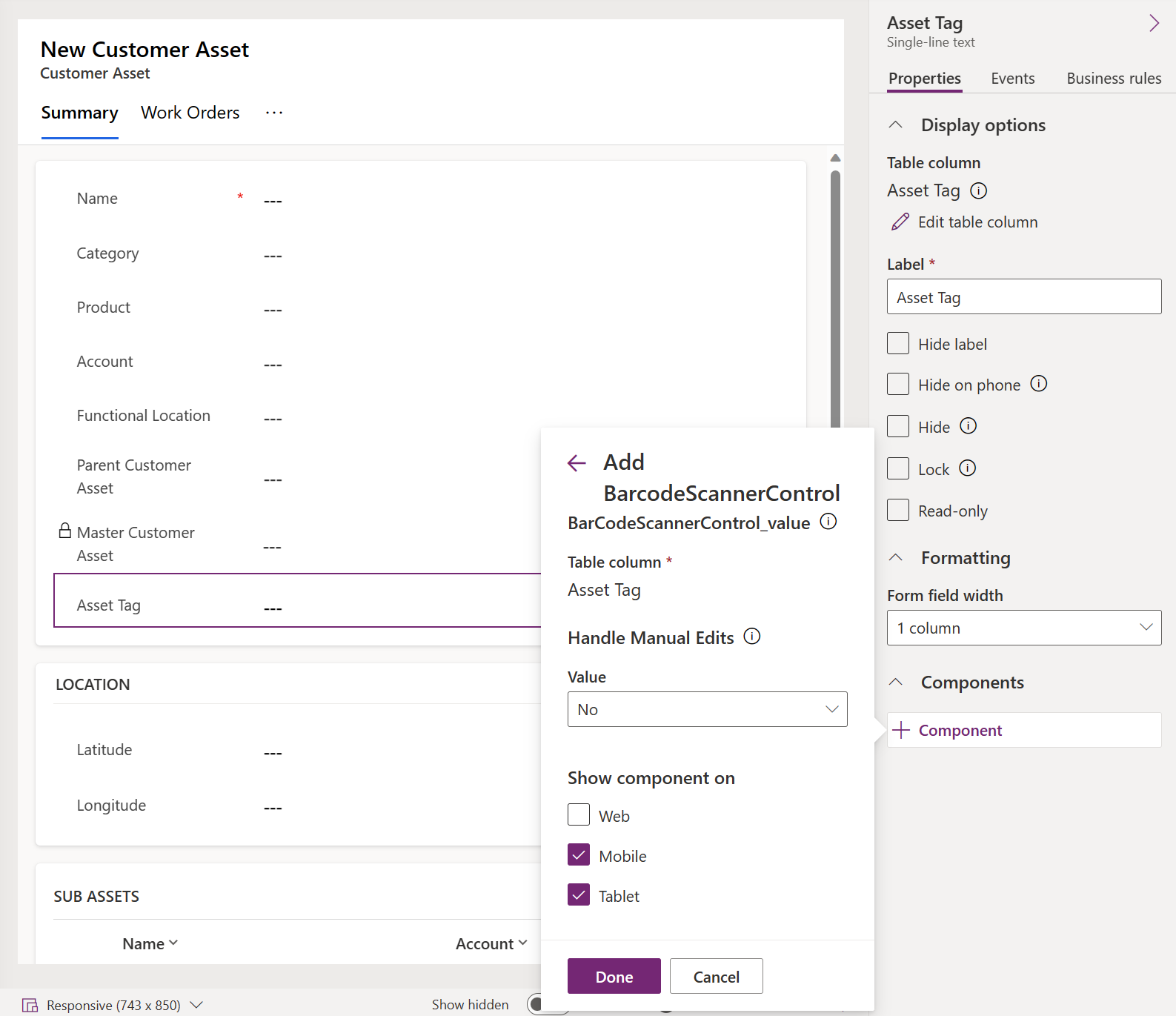
Uložte a publikujte změny.
Poznámka:
Ovládací prvek skeneru čárových kódů v současné době nepodporuje nastavení chybových upozornění na úrovni ovládacího prvku. Další informace naleznete v dokumentech setNotification
Naskenování čárového kódu a vyplnění hodnoty pole
V mobilní aplikaci má pole s povoleným čárovým kódem ikonu čárového kódu. Výběrem ikony čárového kódu otevřete kameru a naskenujte čárový kód nebo QR kód. Po úspěšném naskenování se do pole přidá hodnota čárového kódu. Uložte formulář, čímž zapíšete naskenovanou hodnotu do databáze.
Povolení vyhledávání
Field Service používá vyhledávání Dataverse a zobrazení vyhledávání obsahuje možnost skeneru čárových kódů. Vyhledávání Dataverse vyžaduje aktivní připojení k Internetu. Pokud zařízení nemá žádné připojení, vyhledávání se vrátí zpět ke hledání podle kategorií. Pokud aplikaci nakonfigurujete, aby nejprve přešla do režimu offline, tabulky, které jsou indexovány pro vyhledávání, je třeba přidat do hledání podle kategorií. Při použití pouze režimu online je přidejte do indexu vyhledávání Dataverse.
Ve výchozím nastavení je Dynamics 365 Field Service nakonfigurováno pro vyhledávání podle aktivity, kontaktu, uživatele, aktiva zákazníka, typu incidentu, pracovního příkazu a výstrahy/zařízení IoT. Vyhledávání můžete přizpůsobit tak, aby zahrnovalo další typy záznamů, jako jsou produkty. Rozšíření parametrů vyhledávání může pomoci technikům hledat, vyhledávat podle klíčových slov a skenovat, aby dokázali najít čárový kód, UPC nebo QR kód.
Chcete-li povolit nové pole čárového kódu pro vyhledávání v tabulce:
- Pokud v požadované tabulce není povoleno vyhledávání, postupujte následujícím způsobem pro aktivaci vyhledávání v tabulce.
- Přidejte pole s povoleným čárovým kódem do zobrazení rychlého vyhledávání tabulky.
- Uložte a publikujte změny.
Poznámka:
- Pomocí čárového kódu můžete vytvářet vlastní integrace na mobilních zařízeních s pomocí rozhraní getBarcodeValue API.
- V současné době není globální vyhledávání pomocí skenování čárových kódů dostupné ve verzích aplikace pro tablety a Windows.